Ինչպե՞ս արագորեն մոխրացնել Excel- ի բոլոր չօգտագործված տարածքները:
Մինչ դուք աշխատում եք աշխատանքային էջում, գուցե ցանկանաք աշխատանքային էջում ցուցադրել միայն աշխատանքային տարածքը, ինչը նշանակում է, որ որոշ ժամանակներում մոխրացրեք բոլոր չօգտագործված տարածքները, ինչպես ցույց է տրված նկարում: Այս հոդվածում ես ձեզ կասեմ երկու մեթոդ `չօգտագործված տարածքի բջիջներն արագ թաքցնելու համար:
 |
 |
 |
Մանրացրեք չօգտագործված տարածքը ըստ Page Break Preview- ի
Kutools- ի կողմից Excel- ի համար օգտագործեք չօգտագործված տարածքը![]()
Մանրացրեք չօգտագործված տարածքը ըստ Page Break Preview- ի
Է Էջի ընդմիջման նախադիտում տեսքը, չօգտագործված տարածքը մոխրագույնով դուրս կգա:
Միացրեք թերթիկը, որում ցանկանում եք ցուցադրել միայն աշխատանքային տարածքը և կտտացնել Դիտել > Էջի ընդմիջման նախադիտում, Տեսեք,
Եթե ցանկանում եք վերադառնալ նորմալ տեսք, պարզապես կտտացրեք Նորմալը Դիտել ներդիրի տակ:
Kutools- ի կողմից Excel- ի համար օգտագործեք չօգտագործված տարածքը
Page Break Preview- ի միջոցով այն ցույց կտա բոլոր օգտագործված բջիջները, բայց եթե ուզում եք ցուցադրել միայն որոշ տիրույթներ միայն որոշակի տիրույթում, ապա կարող եք օգտագործել Excel- ի համար նախատեսված գործիքներ' Սահմանեք ոլորման տարածքը կոմունալ.
| Excel- ի համար նախատեսված գործիքներ, ավելի քան 300 հարմար գործառույթներ, ավելի հեշտացնում է ձեր գործերը: | ||
Այն բանից հետո անվճար տեղադրում Excel- ի համար նախատեսված գործիքներ, խնդրում ենք վարվել ինչպես ստորև ՝
Ընտրեք մի տիրույթ, որը ցանկանում եք ցուցադրել միայն և կտտացնել Կուտոլս > Showուցադրել և թաքցնել > Սահմանեք ոլորման տարածքը, Տեսեք,
Այդ դեպքում միայն ընտրությունը ցուցադրվել է միայն:
 |
 |
 |
Եթե ցանկանում եք ցուցադրել բոլորը, կտտացրեք Կուտոլս > Showուցադրել և թաքցնել > Ideուցադրել բոլոր միջակայքերը.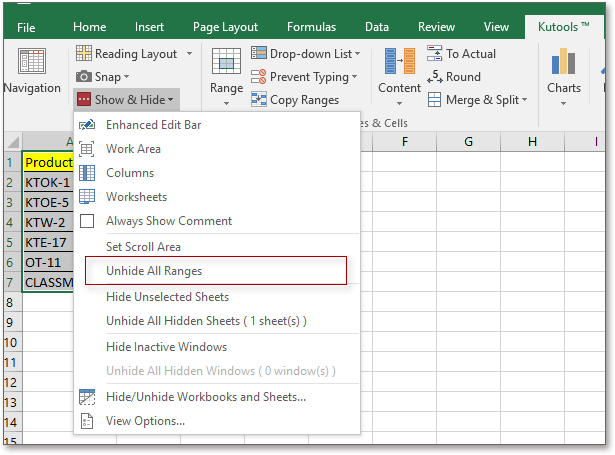
Demo
Գրասենյակի արտադրողականության լավագույն գործիքները
Լրացրեք ձեր Excel-ի հմտությունները Kutools-ի հետ Excel-ի համար և փորձեք արդյունավետությունը, ինչպես երբեք: Kutools-ը Excel-ի համար առաջարկում է ավելի քան 300 առաջադեմ առանձնահատկություններ՝ արտադրողականությունը բարձրացնելու և ժամանակ խնայելու համար: Սեղմեք այստեղ՝ Ձեզ ամենաշատ անհրաժեշտ հատկանիշը ստանալու համար...

Office Tab- ը Tabbed ինտերֆեյսը բերում է Office, և ձեր աշխատանքը շատ ավելի դյուրին դարձրեք
- Միացնել ներդիրներով խմբագրումը և ընթերցումը Word, Excel, PowerPoint- ով, Հրատարակիչ, Access, Visio և Project:
- Բացեք և ստեղծեք բազմաթիվ փաստաթղթեր նույն պատուհանի նոր ներդիրներում, այլ ոչ թե նոր պատուհաններում:
- Բարձրացնում է ձեր արտադրողականությունը 50%-ով և նվազեցնում մկնիկի հարյուրավոր սեղմումները ձեզ համար ամեն օր:
